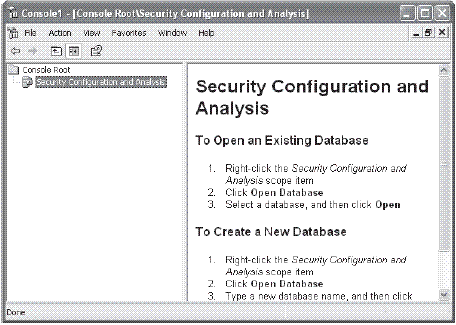| Оплата за курс |
Безопасность при работе в сети
Оснастка Security Configuration and Analysis (Анализ и настройка безопасности)
Оснастка Security Configuration and Analysis (Анализ и настройка безопасности) ММС является хорошим инструментом для анализа текущих настроек безопасности и сравнения их с базовым шаблоном безопасности. Учитывая, что в системе Windows XP Professional имеется огромное количество настроек безопасности, отслеживать каждую из них представляется достаточно сложной задачей. Анализ же позволяет обнаруживать дыры в системе безопасности, тестировать влияние множественного изменения настроек безопасности в системе без реализации этого изменения и обнаруживать любые отклонения в политике безопасности, существующей в сети.
Например, если вы создали шаблон безопасности и хотите сравнить его (то есть идеальные настройки безопасности) с текущими настройками безопасности системы, воспользуйтесь инструментом Security Configuration and Analysis. Если ваш шаблон безопасности окажется более строгим, чем текущий, то инструмент укажет те области, которые следует укрепить, чтобы они соответствовали новым настройкам. Более того, инструмент сообщит, что произойдет с системой в случае реализации этих новых настроек.
Для запуска инструмента Security Configuration and Analysis проделайте следующее.
- Введите в командную строку MMC/s.
- В меню File (Файл) щелкните на Add/Remove Snap-in (Добавить или удалить оснастку).
- Щелкните на Add (Добавить).
- В Available Standalone Snap-ins (Доступные изолированные оснастки) найдите Security Configuration and Analysis (Анализ и настройка безопасности) и сделайте двойной щелчок.
- Нажмите на Close (Закрыть), затем на ОК.
Теперь инструмент Security Configuration and Analysis доступен вам (рис. 9.9), но еще предстоит его сконфигурировать.
Создание базы данных
Работа инструмента Security Configuration and Analysis (Анализ и настройка безопасности) основана на использовании базы данных. Вам надо ее создать. Инструмент позволяет создать базу данных конфигураций и анализа безопасности, также называемую локальной базой данных политики компьютера.
Изначально база данных создается во время инсталляции Windows XP Professional. В ней содержатся конфигурации безопасности системы по умолчанию. При необходимости можно сразу же после инсталляции экспортировать эту базу данных и держать ее всегда под рукой на случай восстановления первоначальных настроек.
База данных определяет локальную политику безопасности компьютера, работающего при той конфигурации, которая определена требованиями политики безопасности. Однако политика безопасности может оказаться недостаточной для определения всей конфигурации в целом. Например, у вас может не оказаться предписаний безопасности для определенных папок или файлов. Запустив Security Configuration and Analysis, вы сможете найти такого рода ошибки.
Можно создать столько баз данных безопасности, сколько нужно. Для создания базы данных конфигураций безопасности проделайте следующее.
- В левом окне ММС щелкните правой кнопкой мыши на Security Configuration and Analysis (Анализ и настройка безопасности).
- Щелкните на Open Database (Открыть базу данных).
- В диалоговом окне Name (Имя) введите имя, которое вы хотите дать новой базе данных, и щелкните на Open (Открыть).
- Выберите имеющийся шаблон безопасности для импорта в базу данных.
- Щелкните на Open.
Анализ базы данных
Для анализа конфигураций базы данных проделайте следующие шаги.
- В левом окне ММС щелкните правой кнопкой мыши на Security Configuration and Analysis (Анализ и настройка безопасности).
- Щелкните на Analyze Computer Now (Анализ компьютера).
- В появившемся диалоговом окне Error log file path (Путь к файлу журнала ошибок) введите место, в котором будут сохранены результаты анализа, например, c:\logs\securitylog.log.
- Щелкните на Open (Открыть) и затем нажмите ОК. По мере проверки инструментом настроек безопасности компьютера в окне состояния будет отображаться процесс выполнения задания
После того как задание будет выполнено, просмотрите результаты анализа:
- В левом окне ММС щелкните правой кнопкой мыши на Security Configuration and Analysis (Анализ и настройка безопасности).
- Щелкните на View (Просмотр) и затем щелкните на Customize (Настроить).
- Выберите описание для отображения базы данных, над которой вы работаете, и щелкните ОК.
- В левом окне щелкните на Security Configuration and Analysis.
- В правом окне щелкните дважды на любой записи для получения подробного объяснения (см. рис. 9.10).
Здесь представлены результаты анализа конфигурации следующих областей.
- Account policies (Политика учетной записи). Показывает пароль, блокировку учетной записи и политику аутентификации, соответствующую протоколу Kerberos (в системе Windows 2000 только контроллеры доменов)
- Event log (Журнал событий). Показывает методы аудита, включая доступ к объекту, изменение пароля и операции входа/выхода в систему.
- Local policies (Локальная политика). Показывает методы аудита назначения прав пользователей и опции безопасности компьютера.
- Restricted groups (Группы с ограниченным доступом). Показывает членство для групп, определенных как секретные.
- Object trees (Объектные деревья). Как и Windows 2000, контроллер доменов показывает объекты каталогов, журнал подключей и записей, а также локальную файловую систему.
Другие записи включают в себя сервисы системы, журнал и файловую систему. Проанализировав свою систему безопасности, возможно, вы захотите внести изменения в ее настройки. Если вы считаете настройку актуальной, то отметьте флажок Define this policy (Определить следующую политику в базе данных) во время исследования системы безопасности. Если очистить флажок, то данная политика будет удалена из конфигурации.
В будущем для использования различных видов конфигурации и анализа просто щелкните на элементе управления Еdit Security Settings (Изменить параметры безопасности), чтобы изменить текущее определение безопасности, содержащееся в базе данных.